Así es como se instala. Actualiza iOS14 en tu iPhone para disfrutar de nuevas funciones. Las mismas instrucciones funcionan para descargar la actualización de iPadOS 14 en su iPad. Ambas actualizaciones están disponibles hoy con nuevas funciones, correcciones y algunos trucos interesantes.
Apple aún no anunció el iPhone 12, pero este software estará en él o al menos en una versión similar, y por ahora, puede instalar iOS 14 en su iPhone y comenzar a usar las funciones. Necesita instalar esto para instalar watchOS 7.
Asegúrese de que su iPhone sea compatible con iOS 14
La actualización de iOS 14 funciona en los siguientes dispositivos;
iPhone 11 iPhone 11 Pro iPhone 11 Pro Max iPhone XS iPhone XS Max iPhone XR iPhone X iPhone 8 iPhone 8 Plus iPhone 7 iPhone 7 Plus iPhone 6s iPhone 6s Plus iPhone SE iPhone SE (2020) iPod Touch (7.a generación)
La actualización de iPadOS 14 funciona en los siguientes dispositivos;
iPad Pro de 12,9 pulgadas (cuarta generación) iPad Pro de 11 pulgadas (segunda generación) iPad Pro de 12,9 pulgadas (tercera generación) iPad Pro de 11 pulgadas (primera generación) iPad Pro de 12,9 pulgadas (segunda generación) iPad Pro de 12,9 pulgadas (1.a generación) iPad Pro 10.5 pulgadas iPad Pro 9.7 pulgadas iPad (8.a generación) iPad (7.a generación) iPad (6.a generación) iPad (5.a generación) iPad mini (5.a generación) iPad mini 4 iPad Air (4.a generación) iPad Air (3.a generación) iPad Air 2
Haga una copia de seguridad de su iPhone o iPad
Antes de instalar la actualización de iOS 14, debe hacer una copia de seguridad de su iPhone. No intente instalar esta actualización sin antes asegurarse de que su dispositivo tenga una copia de seguridad.
Es muy probable que no lo necesite, pero existe la posibilidad de que una actualización se congele o que un error lo obligue a realizar una instalación limpia de iOS 14 en su iPhone o iPad y luego restaurar desde una copia de seguridad. Planifique para lo peor y espere lo mejor.
Para hacer una copia de seguridad en iCloud, simplemente necesita estar conectado a WiFi y a la alimentación y se iniciará una copia de seguridad. Si no está seguro, puede seguir estos pasos para ver si su dispositivo tiene una copia de seguridad.
Abierto Configuraciones.
Toca tu nombre en la parte superior de la pantalla. Toque en iCloud. Toque en copia de seguridad de iCloud. Toque en Copia ahora para iniciar una copia de seguridad.
Si observa la fecha y hora de la última copia de seguridad exitosa, verá cuando su iPhone o iPad realizó una copia de seguridad completa.
Para cualquiera que use su computadora para hacer una copia de seguridad, puede usar iTunes en Windows y macOS Mojave o Finder en macOS Catalina.
Actualizar iTunes.
Conecta tu iPhone. Si se le solicita Confía en la computadora.
Haga clic en su iPhone o iPad en iTunes (o en Finder)
Elija Cifrar copia de seguridad si desea mantener una copia de seguridad de sus datos de salud y actividad.
Haga clic en Hacer copia de seguridad ahora.
Una vez hecho esto, estará casi listo para instalar iOS 14. Aquí hay una lista completa de las cosas que debe hacer antes de instalar iOS 14.
Cómo descargar e instalar iOS 14 en su iPhone o iPad
Ahora que está preparado, puede instalar iOS 14 en su iPhone o iPadOS 14 en su iPad. Usar su iPhone o iPad es la forma más fácil de instalar la actualización y la forma en que la mayoría de los usuarios querrán hacerlo. En el primer o segundo día, esto llevará un poco más de tiempo debido a la demanda de descarga.
Toque en General. Toque en Actualización de software. Toque en Aprende más para ver más sobre esta actualización.
O toca Descargar e instalar para comenzar.
Introduzca su código de acceso.
De acuerdo a los términos y condiciones dos veces.
Espere para que se complete la descarga de iOS 14. Cuando se le solicite, toque Instalar en pc.
Cómo descargar e instalar iOS 14 desde iTunes
Si está en macOS Mojave o Windows, puede instalar iOS 14 desde iTunes. Esto requiere la última versión de iTunes y que conecte su teléfono e instale la actualización.
Haga clic en el icono de iPhone o iPad en la esquina superior izquierda. Haga clic en Buscar actualizaciones. Haga clic en Descargar y actualizar.
Acepta los términos y condiciones. Cuando sea necesario, ingrese su contraseña en el iPhone.
Esto no es más rápido por sí solo, pero cuando lo hace durante el primer o segundo día puede ser más confiable.
Cómo descargar e instalar iOS 14 desde Finder
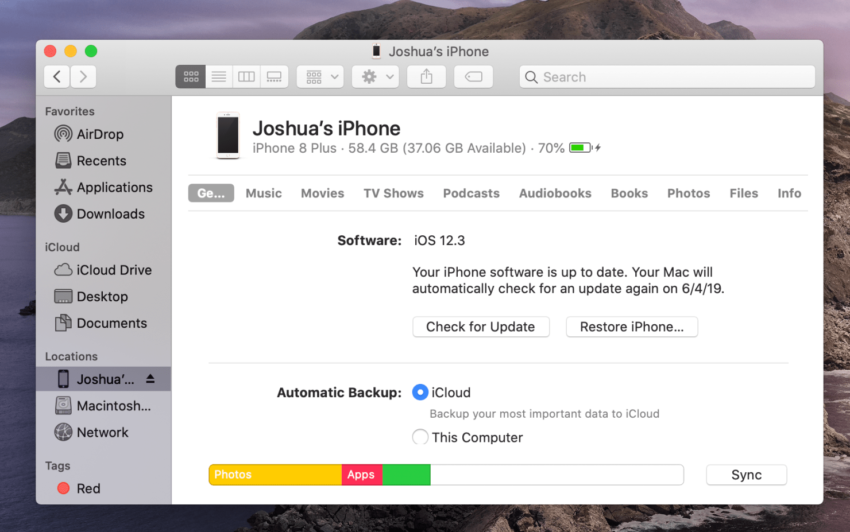
Cómo instalar iOS 14 desde Mac o PC.
Una vez que actualice a macOS Catalina, puede instalar la actualización de iOS 14 en su Mac con Finder.
Conecte su iPhone y abra el Finder. Haga clic en el icono de iPhone o iPad a la izquierda. Haga clic en Buscar actualizaciones. Haga clic en Descargar y actualizar.
Acepta los términos y condiciones. Cuando sea necesario, ingrese su contraseña en el iPhone.
Eso es todo lo que necesita hacer para instalar iOS 14 en su iPhone o iPadOS en su iPad. Puede utilizar cualquiera de estos métodos y, siempre que tenga una buena copia de seguridad, no tendrá que preocuparse por este proceso.
4 razones para no instalar iOS 14.3 y 11 razones por las que debería
